Video afspelen
-
Schakel over naar afspelen.

- Druk op de knop
.
- Druk op de knop
-
Selecteer een video.

- Gebruik de toetsen
om een video te selecteren voor afspelen.
- Bij de weergave van één opname geeft het pictogram [
] linksboven in het scherm aan dat het een video is.
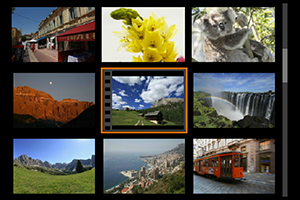
- In de indexweergave geven perforaties links van een miniatuur aan dat het een video is. Video's kunnen niet worden weergegeven vanuit de indexweergave. Druk op de knop
om over te schakelen naar weergave van één opname.
- Gebruik de toetsen
-
Druk in de weergave van één opname op de knop
.
-
Selecteer [
].
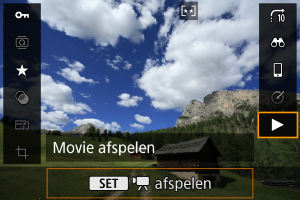

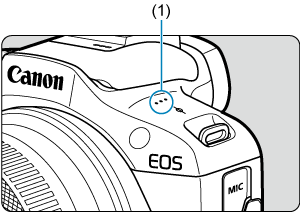
(1) Luidspreker
- De video wordt afgespeeld.
- U kunt de weergave onderbreken en het videoafspeelpaneel openen door op de knop
te drukken. Druk opnieuw op de knop om het afspelen te hervatten.
- Als u tijdens het afspelen op de toets
drukt, wordt er ca. 4 sec. vooruitgespoeld. Als u op de toets
drukt, wordt er ca. 4 sec. teruggespoeld.
- Gebruik de toetsen
om het volume aan te passen (ook tijdens het afspelen).
Videoafspeelpaneel
Digest-videoafspeelpaneel
Waarschuwing
- Pas het volume aan met de bedieningsknoppen van de televisie wanneer de camera is aangesloten op een televisie voor het afspelen van video's (), omdat het volume niet kan worden aangepast met de toetsen
.
- Video afspelen kan stoppen als de leessnelheid van de kaart te laag is of als videobestanden beschadigde frames bevatten.
Opmerking
- Als u tijdens het afspelen van een digest-video naar achteren of naar voren wilt springen, naar het begin van de vorige of volgende clip, drukt u op de toetsen
.